Una de las cosas que menos gusta a los clientes es que se le indiquen precios sin impuestos incluidos. Y que luego en el carro de la compra se encuentren que el producto vale más caro de lo que esperaban. Tanto si se les ha tentado con que el producto llevaba un descuento como si no. Por tanto, uno de los puntos calientes que hay que revisar en una tienda Prestashop serán los impuestos, así como también las regla de descuentos.
Índice de contenidos
¿Por qué es importante revisar los impuestos y descuentos en Prestashop?
La gestión adecuada de los impuestos y los descuentos nos permitirán generar confianza en el consumidor y reducir nuestra tasa de abandonos del carrito de la compra.
Pero también es un aspecto importante revisar bien lo de los impuestos en Prestashop por algunas excepciones. Por ejemplo, los envíos de productos a las Canarias, Ceuta y Melilla están exentos de pagar IVA. Y eso hay que definirlo en el back-office. También hay que determinar que los envíos al extranjero pueden tener que pagar determinados gastos de envío diferentes, debido a que utilizas otro transportista, otra moneda, si hay que pagar aduana, etc.
Para gestionar bien los impuestos y las reglas de descuentos en una tienda Prestashop, vamos ahora a prestar alguna atención a la forma adecuada de configurarlos en nuestro panel de administración. Veamos los siguientes pasos que hay que dar.
Gestión de impuestos en Prestashop
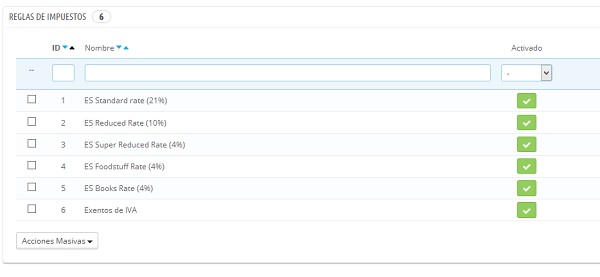
Los impuestos son distintos de acuerdo con el país del que hablemos, pero también dentro del territorio nacional. No es lo mismo enviar productos a Canarias que a Madrid. Así que vamos a irnos al apartado “Localización” para ver qué es lo que hay configurado.
- Entra en “Zonas” > dale a “Añadir nueva zona” y crea una que se llame “Península” y otra que se llame “Excepciones”.
- Accede a “Localización” > entra en “Provincias” y busca las que vayas a modificar. En concreto,, Ceuta, Melilla, Santa Cruz de Tenerife y Las Palmas son las que te interesan. Cambia la zona a “Excepciones”.
- Después entra en “Localización” > haz clic en “Reglas de impuestos”. Comprobarás que se han marcado por defecto los diferentes tipos de IVA según la legislación española (21%, 10% y 4%). Pero no existe una opción de “IVA al 0%” para Canarias, Ceuta y Melilla. La creamos.
- Guarda y accede para modificarla.
- En “País”, marca “España”. Cuando te salga el listado de provincias, marca las que hemos dicho. Entra luego en la opción “Impuestos” y fíjate que esté marcada “ninguna tasa”. Guarda.
También deberías entrar en “Localización” > “Impuestos” y ver las opciones. Activa las tasas de impuestos si no lo están. Lo aconsejable es que los impuestos se vean desglosados en el carro de la compra. Presta atención también a si hace falta marcar la “ecotasa”: se aplica en determinados sectores y afecta sobre todo a los vehículos de transporte de mercancías.
Entra en “Clientes” > “Grupos”. Ahí tendrás la oportunidad de revisar que el “método de visualización de impuestos” se encuentre activado. Lo adecuado es que se vean los impuestos incluidos para todos los tipos de usuarios.
Gestión de reglas de descuentos
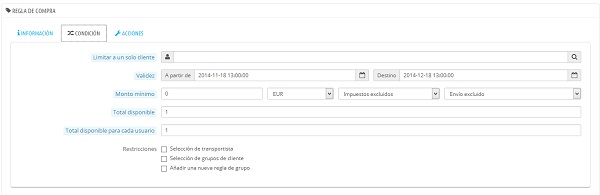
Descuentos e impuestos están relacionados. Quizás te interese hacer el “día sin IVA” para aumentar el consumo. Si quieres hacer descuentos a determinados productos, tienes que conseguir que el precio final sea el correcto. En Prestashop no es complicado. Sigue estos pasos:
- Ve a la opción de “Reglas de descuentos”. Todavía no hay ninguno creado.
- Haz clic en “Añadir una nueva regla de carrito”.
Cliquea en la pestaña “Información”. Te saldrán estos datos.
- Nombre. Esto se verá en el carrito. Por ejemplo: “Descuento Navidad 2014”.
- Código: aquí puedes poner el código descuento, si tu descuento es condicional. Es el cupón que el usuario debe introducir. Por ejemplo, quizás te interese dar un cupón a los que le dan a like en Facebook para aumentar tus fans.
- Estado: Actívalo para que se aplique el descuento. Si no, no saldrá.
Pasa al campo “Condición".
- Validez: se trata de la fecha cuando comienza el descuento y la de su finalización. Lo recomendable es que los descuentos no duren demasiado tiempo para generar “prisa” en el consumidor.
- Monto mínimo: a lo mejor no te interesa darle un descuento al que compra un producto muy barato, porque no ganas nada. Pero sí al que gasta a partir de 30 €, por ejemplo. Marca la opción de “impuestos incluidos” o excluidos” o la de gastos de envío, si vas a tener en cuenta estas variables para el monto mínimo.
- Total disponible: esto es para cuando creas una campaña donde los primeros en comprar son los que reciben el descuento.
- Total disponible por usuario: no quieres que un mismo usuario pueda tener este descuento más de 3 veces. Tú decides.
- Reglas de grupo. Señala las reglas de grupo de cliente, transportista u otro criterio según el que darás el descuento. A lo mejor sólo te interesa dar el descuento a los visitantes recurrentes, o a los nuevos.
Rellena los campos de "Acciones".
- ¿Es un producto que se envía gratis?
- ¿Cuánto es el descuento? ¿Qué porcentaje? ¿O qué cantidad?
- ¿Lleva otro producto de regalo?
Si has tenido en cuenta todas estas variables, ¡enhorabuena! Ya has configurado dos aspectos muy importantes para que tu tienda Prestashop funcione como las mejores. Has incluido las reglas de impuestos y de descuentos. Si de verdad te ha sido útil este post, ahora te pido que lo compartas con tus amigos en las redes sociales.
¿Estás ofreciendo descuentos en tu tienda Prestashop? ¿Has revisado ya los impuestos?
Accede a más
En Hoswedaje te ofrecemos más información acerca de proteger tu back-office en PrestaShop y de cambiar PrestaShop de tu servidor local a tu hosting web. Te dejamos estos artículos y si necesitas ayuda contacta con nosotros.






